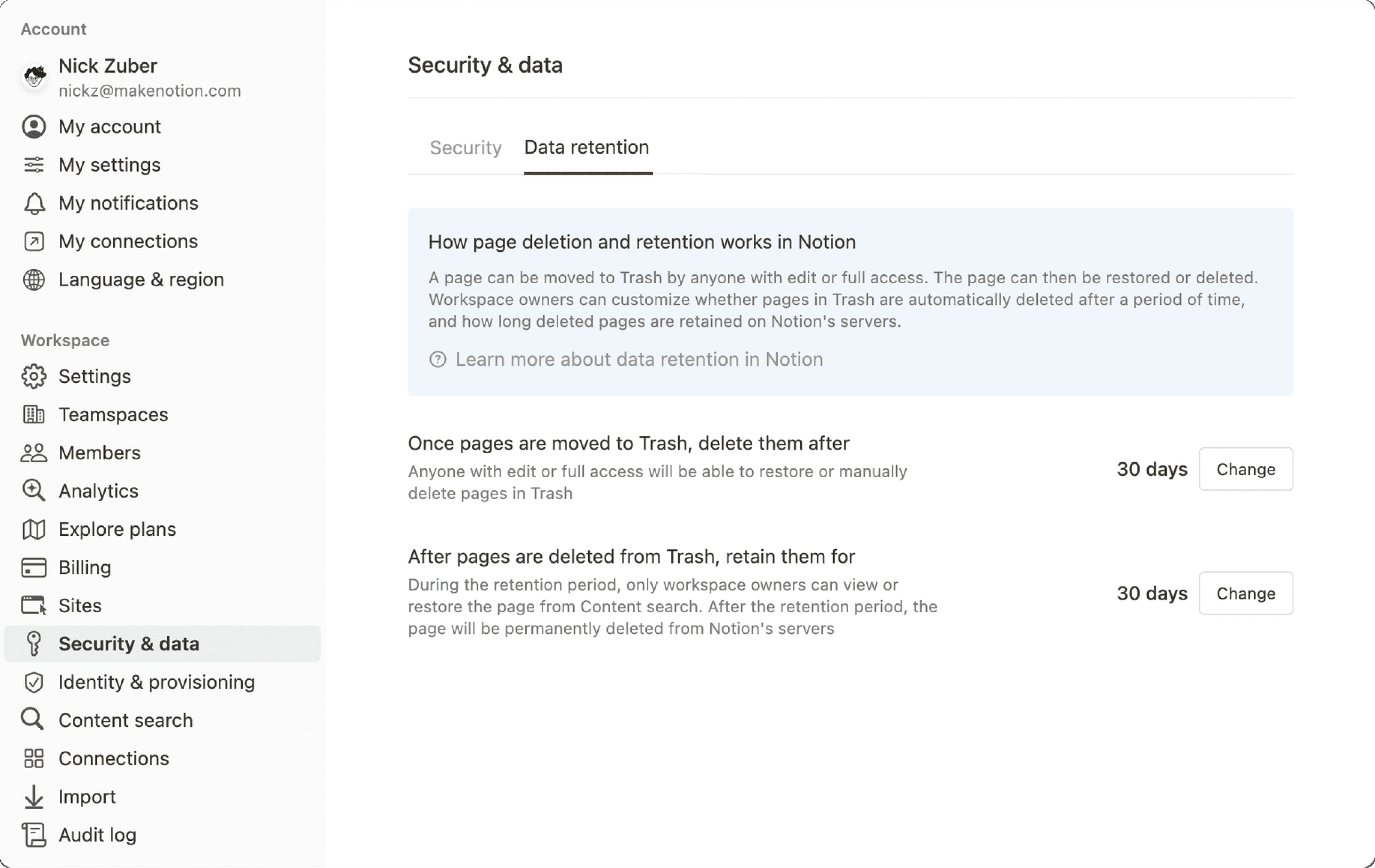Verbindungseinstellungen im Enterprise Plan
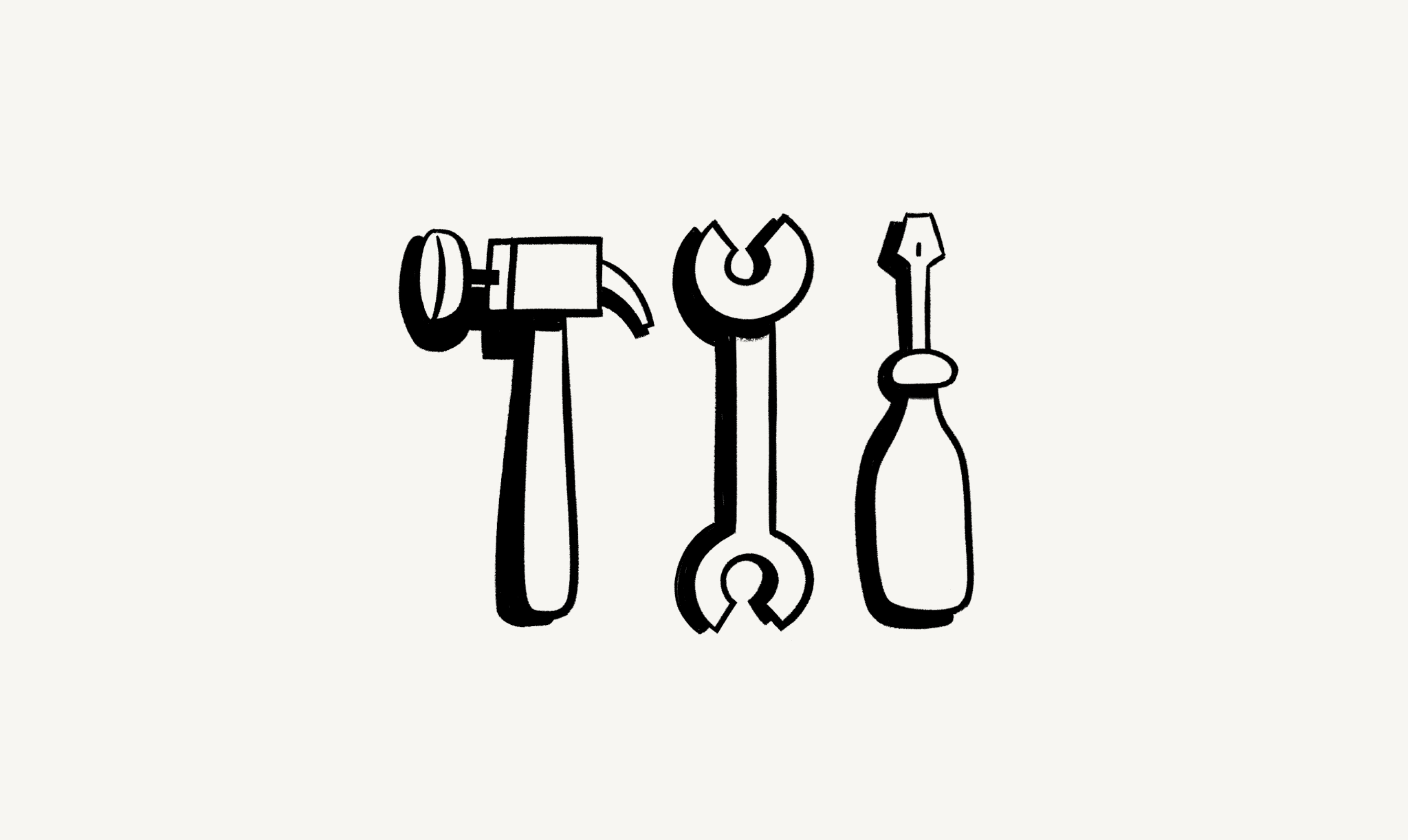
Die Verbindungseinstellungen im Enterprise Plan ermöglichen Workspace-Besitzer/-innen eine genaue Kontrolle. Verwalte Berechtigungen, genehmige Verbindungen und verfeinere das System der Einbindungen in deinen Workspace – mit einem zentralen Dashboard.

Hinweis: Diese Funktion steht nur Nutzer/-innen im Enterprise Plan zur Verfügung.
Workspace-Besitzer/-innen mit Enterprise Plan haben Zugriff auf zusätzliche Einstellungen zur Verwaltung von Verbindungen innerhalb des Workspace.
Wenn du Workspace-Besitzer/-in bist, gehe zu
Einstellungen→Verbindungen.Unter dem Tab
Mitgliedfindest du die OptionHinzufügen von Verbindungen durch Mitglieder einschränken. Klicke rechts auf das Dropdown-Menü, um eine von zwei Optionen auszuwählen:Keine Einschränkungen: Alle Workspace-Mitglieder können jede Verbindung im Workspace installieren.Nur aus genehmigter Liste: Workspace-Mitglieder können nur von einem Workspace-Besitzer vorab genehmigte Verbindungen installieren. Wenn ein Workspace-Besitzer eine Integration installiert, die noch nicht auf der genehmigten Liste steht, wird sie anschließend automatisch zur genehmigten Liste hinzugefügt.
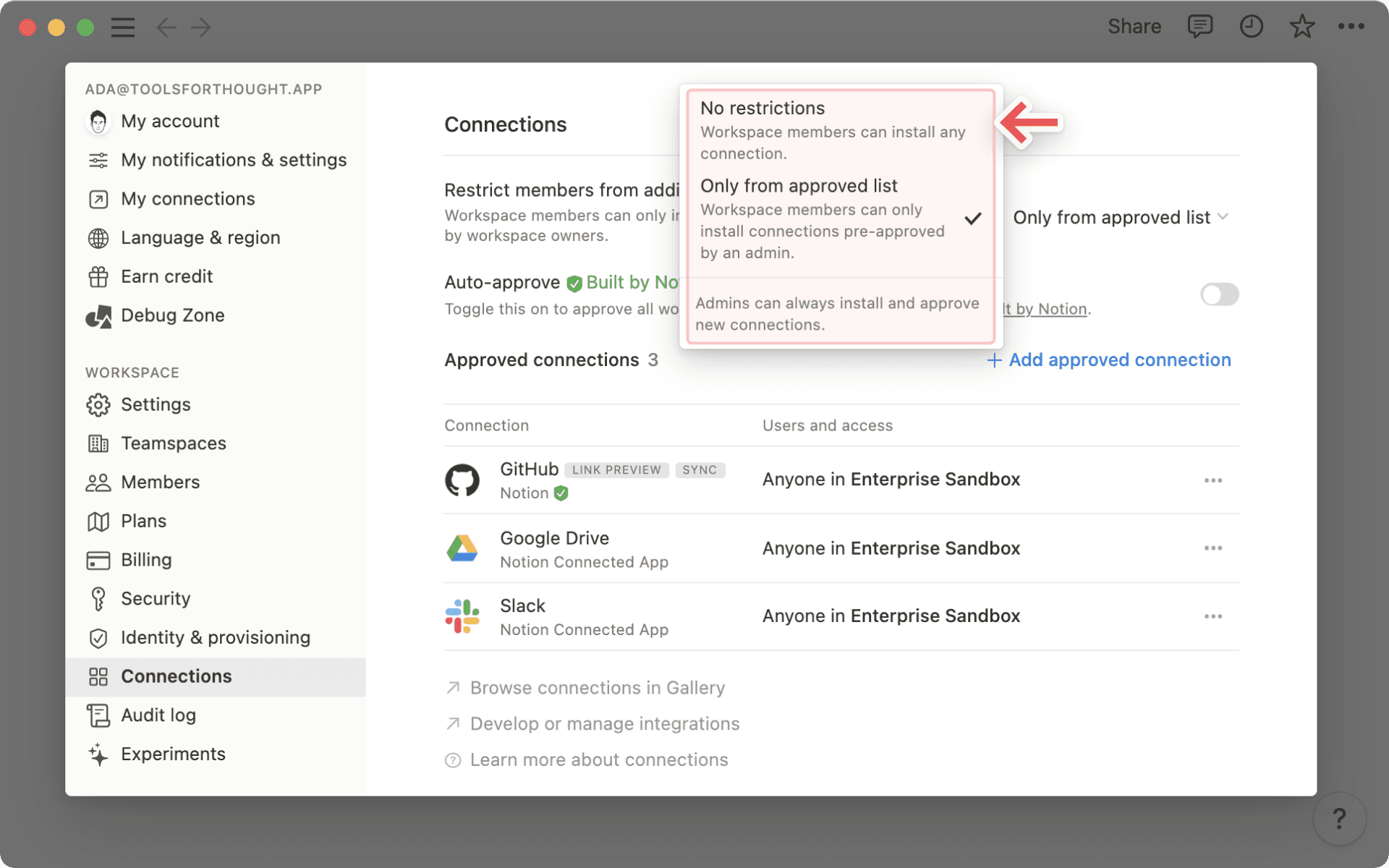
Notion-Verknüpfungen automatisch genehmigen
Wenn
Aus genehmigter Listeausgewählt ist, wird Workspace-Besitzer/-innen eine zusätzliche Option zur automatischen Genehmigung von Verbindungen angezeigt, die von Notion erstellt wurden. Die vollständige Liste dieser Verbindungen findest du hier →
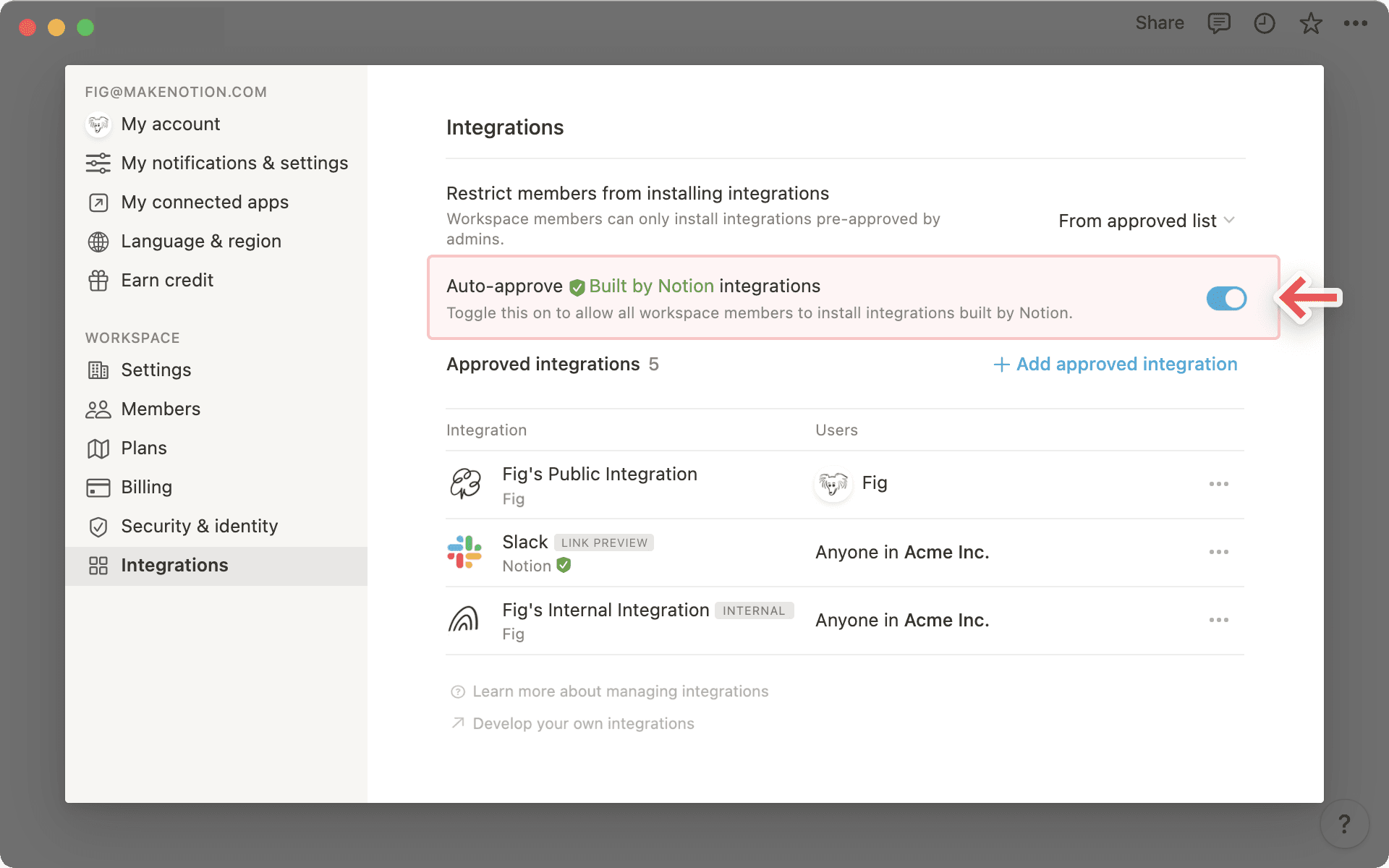
Liste genehmigter Verbindungen
Klicke auf
+ Genehmigte Verknüpfung hinzufügen, um weitere Verknüpfungen für Workspace-Mitglieder zu genehmigen.
Hinweis: Um eine Verbindung für den restlichen Workspace freigeben zu können, musst du oder ein anderer Admin diese zunächst installieren! Nur im Workspace installierte Verbindungen werden in der Dropdown-Liste
+ Genehmigte Verbindungangezeigt.Eine detaillierte Anleitung zur Einrichtung von Verknüpfungen findest du unten.
Unter
Genehmigte Verbindungenwird Workspace-Besitzer/-innen eine Liste aller Verbindungen angezeigt, die genehmigt und im Workspace eingerichtet wurden.Rechts neben der jeweiligen Verknüpfung stehen die Namen der Benutzer/-innen, die diese im Workspace installiert haben.
Wenn du auf das
•••-Menü klickst, kannst du:nach Benutzer/-in filtern.
den Zugriff einzelner Benutzer/-innen auf eine Verbindung widerrufen
die Verbindung aller Benutzer/-innen trennen
die Verbindung von der Genehmigungsliste entfernen
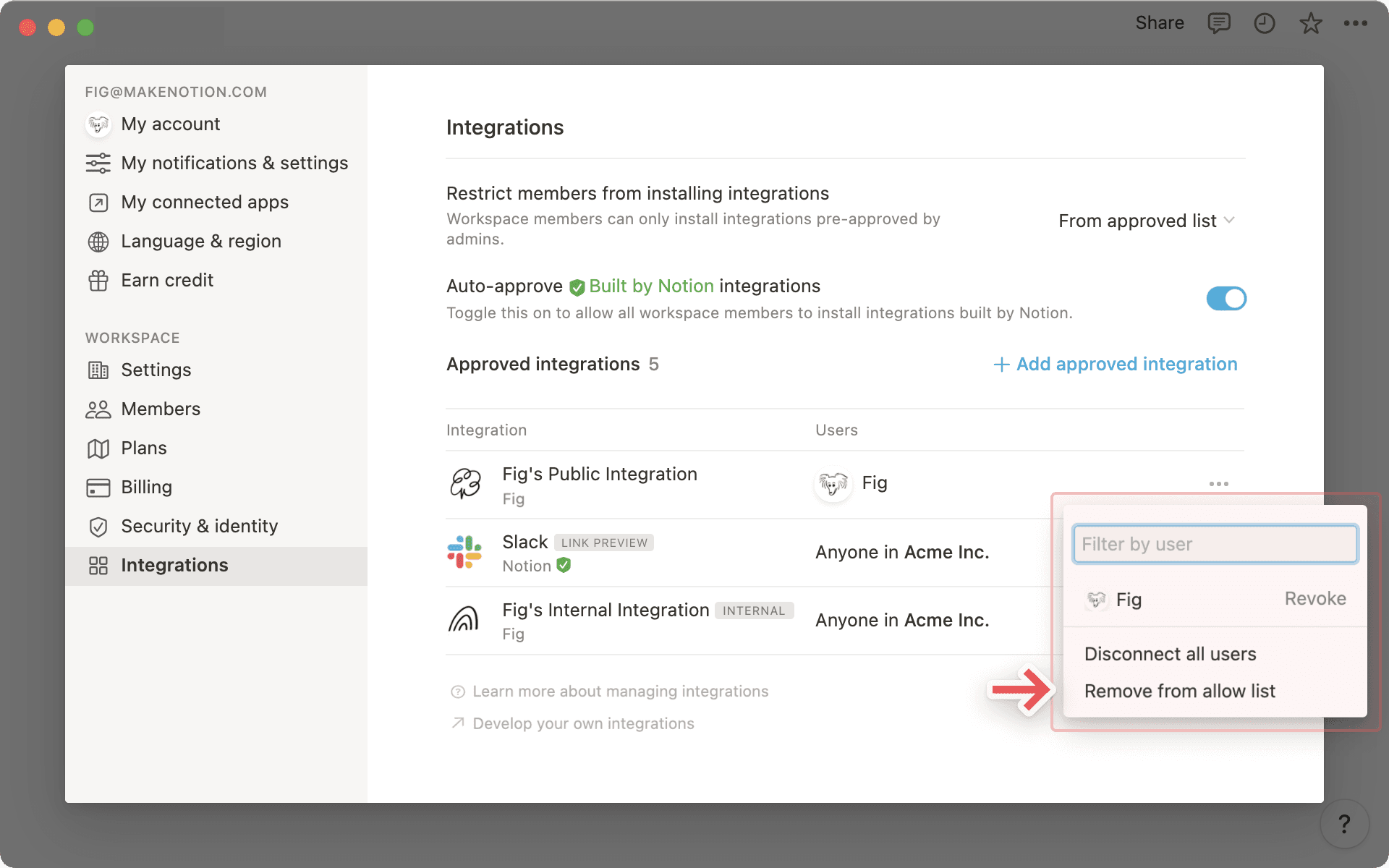
Workspace-Besitzer/-innen mit einem Enterprise Plan können die Aktion Webhook senden auch für deinen gesamten Workspace deaktivieren. Weitere Informationen zu Webhook-Aktionen findest du hier →
So deaktivierst du Webhook-Aktionen für deinen Workspace:
Gehe in deiner Seitenleiste zu
Einstellungen.Öffne den Tab
Verbindungen.Deaktiviere
Webhooks in Automatisierungen zulassen.
Sobald du diese Funktion deaktiviert hast, können Mitglieder deines Workspace Webhook senden nicht mehr als Aktion für von ihnen eingerichtete Automatisierungen auswählen.